文档简介:
创建伸缩组
适用于贵州/福州/杭州/深圳/广州4/苏州/郑州/青岛/西安2/上海4/芜湖/南宁/长沙2/南昌/成都3/乌鲁木齐/昆明/海口/重庆/武汉2/兰州/西宁/太原/石家庄/中卫/长春/天津/北京2/哈尔滨节点
创建伸缩组配置伸缩组的基本信息,包括配置最大实例数、最小实例数、期望实例数和关联的负载均衡服务等。
1、登录天翼云控制中心,切换节点;
2、单击 ,选择【弹性伸缩服务】;
,选择【弹性伸缩服务】;
3、在弹性伸缩服务页面,单击【创建弹性伸缩组】按钮;
4、在弹性伸缩组创建页面,填写弹性伸缩组的基本信息,例如,伸缩组名称、最大实例数、最小实例数、期望实例数、VPC、子网、安全组等信息,各参数说明如下:
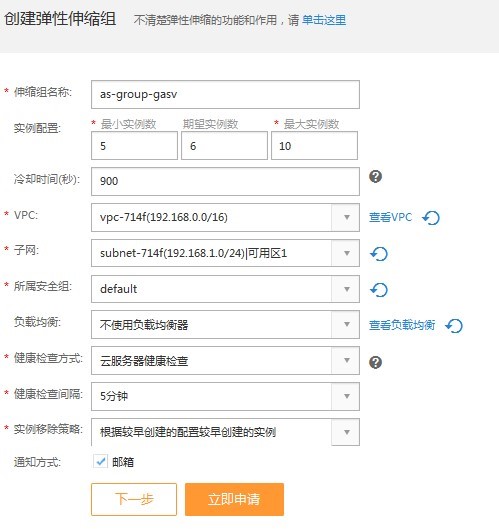
参数说明:
最大/最小实例数:伸缩策略条件满足时,根据最大实例数和最小实例数自动调整需要添加或移除的云主机数量。例如,按照伸缩规则要求,需要将云主机数量增加到10台,但最大实例数是8,则系统会按照8台云主机数量进行弹性伸缩活动;
期望实例数:默认的云主机数量,伸缩组创建时,自动创建的云主机数量。创建后可以手工修改该值,修改该值就会触发一次弹性伸缩活动。
冷却时间:冷却时间是指冷却伸缩活动的时间,在每次触发伸缩活动之后,系统开始计算冷却时间。伸缩组在冷却时间内,会拒绝由告警策略触发的伸缩活动。其他类型的伸缩策略(如定时策略和周期策略等)触发的伸缩活动不受限制,但会重新开始计算冷却时间;
说明:如果伸缩活动是伸缩策略触发的,以伸缩策略的冷却时间为准;如果是手工修改期望实例数量或者其他方式引起的伸缩活动,则以伸缩组的冷却时间为准。
健康检查方式:伸缩组的健康检查方式,默认是“云主机健康检查”方式。伸缩组使用弹性负载均衡器时,会增加“弹性负载均衡健康检查”方式;
实例移除策略:实例优先被移除的策略。当满足条件时,会触发实例移除活动,包括如下四种方式:
a 根据较早创建的配置较早创建的实例:根据“较早创建的配置”较早创建的“实例”优先被移除伸缩组;
b 根据较早创建的配置较晚创建的实例:根据“较早创建的配置”较晚创建的“实例”优先被移除伸缩组;
c 较早创建的实例:创建时间较早的实例优先被移除伸缩组;
d 较晚创建的实例:创建时间较晚的实例优先被移除伸缩组。
适用于长沙3节点0
创建伸缩组配置伸缩组的基本信息,包括配置最大实例数、最小实例数和关联的负载均衡服务等。
1、登录天翼云控制中心, 切换到需要创建弹性伸缩的节点, 选择【弹性伸缩服务】;
2、在弹性伸缩服务页面,单击【创建弹性伸缩组】按钮;
3、在弹性伸缩组创建页面,填写弹性伸缩组的基本信息,例如,伸缩组名称、最大实例数、最小实例数、 VPC、子网、负载均衡等信息;
4、在弹性伸缩组创建页面,填写弹性伸缩组的基本信息,例如,伸缩组名称、最大实例数、最小实例数、 VPC、子网、负载均衡等信息;
各参数说明如下:
l 伸缩组名称:创建伸缩组的名称。
l 最大/最小实例数: 指伸缩组中云主机个数的最大值/最小值。如果最小值不为0,则创建伸缩组后会触发一次伸缩活动,使伸缩组内实例数达到最小值。
l 虚拟私有云: 弹性云服务器使用的网络是虚拟私有云(VPC)提供的。同一伸缩组内的弹性云服务器均属于该 VPC。
l 子网: 默认情况下,一个 VPC 子网内的弹性云服务器均可以进行通信。一个伸缩组只能选择1个子网。
l 负载均衡:可选参数。选择使用负载均衡器后,访问流量将自动分发到伸缩组内的所有弹性云服务器,扩展应用系统对外的服务能力,实现更高水平的应用程序容错性能。伸缩组关联负载均衡实例后,无论是伸缩组自动创建实例,还是用户向伸缩组手动添加实例,实例都会自动加入到负载均衡实例的后端服务器组。
说明:一个伸缩组可最多添加 10 组负载均衡监听器。添加多个负载均衡监听器后,可同时监听多个业务,从而提高业务的可扩展性。同时,如果您选用“弹性负载均衡健康检查” ,弹性云服务器在任何一个监听器下的状态变为异常时,伸缩组会将该弹性云服务器替换掉。当选择使用弹性负载均衡时,需配置4个参数:负载均衡器、后端主机组、后端端口和权重。
l 实例移除策略:实例优先被移除的策略。当伸缩组进行收缩活动时,会触发实例移除策略,包括如下四种方式:
A. 较早创建的配置较早创建的实例:先筛选出较早创建的配置所创建出的实例,再筛选较早创建的实例移出。
B. 较早创建的实例:根据时间筛选较早创建的实例。
C. 较晚创建的配置较晚创建的实例:筛选出较晚创建的配置所创建出的实例,再筛选较晚创建的实例移出。
D. 较晚创建的实例:根据时间筛选较晚创建的实例。
l 按量付费实例回收模式: 指按量付费的实例实例被移出后的处理策略。对于包年包月的云主机,如果被移出伸缩组,也不删除不更改状态,不适用此策略。
A. 释放模式:将移出的按量付费的云主机释放;
B. 停机回收模式:将移出的云主机停机,不释放。随着扩张活动仍会优先再加入。
l 健康检查方式: 健康检查会将异常的云服务器从伸缩组中移除,并重新创建新的云服务器,伸缩组的健康检查方式包括以下两种。
A. 云服务器健康检查:是指对云服务器的运行状态进行检查,如关机、删除都是云服务器异常状态。默认为此选项,伸缩组会定期使用云服务器健康检查结果来确定每个云服务器的运行状况。如果未通过云服务器健康检查,则伸缩组会将该云服务器移出伸缩组,并重新创建云服务器。
B. 弹性负载均衡健康检查:是指根据 ELB 对云服务器的健康检查结果进行的检查。当伸缩组使用弹性负载均衡器时,您可以选择此方式来做健康检查,所有监听器下检测到的云服务器状态必须均为正常,否则伸缩组会将该弹性云服务器移出伸缩组,并重新创建云服务器。
l 健康检查间隔: 伸缩组执行健康检查的周期。您可以根据实际情况设置合理的健康检查间隔(5 分钟、 15 分钟、 1 小时、 3 小时),以确保其包含云服务器中应用程序的预期启动时间。
5. 单击【下一步】,进入创建伸缩配置页面。创建一个伸缩组时,必须同时创建或选择一个伸缩配置。
在伸缩配置页面,您可以选择使用已有的伸缩配置或者即时创建新的伸缩配置。后续可以在伸缩组创建完成后,为伸缩组修改伸缩配置。如需要创建新的伸缩配置,需填写伸缩配置信息,例如配置名称、云主机镜像、云主机类型、登录方式等;
6. 单击【下一页】,进入创建伸缩策略页面。创建一个伸缩组时,可以同时创建伸缩策略,也可以在伸缩组创建完成后,根据业务需要再为伸缩组创建伸缩策略。
如果要同时创建伸缩策略,则在伸缩策略页面,单击【创建伸缩策略】按钮。
在弹出的创建伸缩策略窗口中,填写策略名称、策略类型、触发条件、执行动作、冷却时间等参数;
7. 单击【确认】;
8. 单击【立即创建】按钮;
9. 请核对弹性伸缩组、伸缩配置和伸缩策略的信息,单击【立即创建】。






